
6 façons d’envoyer des vidéos d’Android vers iPhone que vous ne pouvez pas manquer

Préface : Vous en avez assez de l’appareil Android et prévoyez de passer à l’iPhone ? Nous savons ce qui vous inquiète. Vous souhaitez transférer vos précieuses données comme vos vidéos préférées de l’ancien Android vers le nouvel iPhone. Maintenant, nous vous proposons 6 façons efficaces d’envoyer des vidéos d’Android vers iPhone dans cet article.

Les gens ont différentes raisons de passer leur téléphone d’une marque à une autre. Mais passer d’Android à iPhone n’est pas facile. Vous devez déplacer toutes vos données de l’ancien Android comme Samsung, HTC, ZTE, LG, Sony, HUAWEI, Xiaomi vers l’iPhone comme l’iPhone XS Max / XS / XR / 8 plus, etc. Cependant, le transfert de fichiers entre différents systèmes d’exploitation est beaucoup plus compliqué qu’entre le même système d’exploitation.
Ensuite, vous vous demandez peut-être exactement comment envoyer des vidéos d’Android vers iPhone. Ne vous inquiétez pas, nous avons répertorié 6 façons utiles de vous aider à envoyer efficacement des vidéos d'Android vers iPhone dans cet article. Vous pouvez suivre ce guide pour vous en rendre compte.
Méthode 1 : Comment envoyer une vidéo d’Android vers iPhone en 1 clic
Méthode 2 : Comment envoyer une vidéo d’Android vers iPhone à l’aide de Move to iOS
Méthode 3 : Comment envoyer de grandes vidéos d’Android vers iPhone à l’aide d’iTunes
Méthode 4 : Comment envoyer une vidéo volumineuse d’Android vers iPhone avec Dropbox
Méthode 5 : Comment transférer une vidéo d’Android vers iPhone avec Shareit
Méthode 6 : Comment envoyer une vidéo d’Android vers iPhone via des transferts Wi-Fi
Lorsqu’il s’agit de transférer des vidéos d’Android vers iPhone, personne ne souhaite les envoyer manuellement. Surtout si les fichiers vidéo sont volumineux, vous avez certainement besoin d’un outil puissant pour vous aider. Par conséquent, je vous recommande Android to iPhone Transfer . Il s’agit d’un logiciel professionnel de transfert de données téléphoniques, qui vous permet de transférer directement des données telles que des contacts, des photos et d’autres fichiers multimédias, y compris des vidéos, entre Android et iPhone en un clic.
Ce logiciel est largement compatible avec presque tous les appareils iOS et Android tels que le dernier iPhone XS Max, iPhone XS, iPhone XR, iPhone 14 Pro / 14 / 13 / 12 / 11, Samsung Galaxy S23 / S22 / S21 / S20 / S10 / S9 / S9 Plus / Note 20 / Note 10, etc. En l’utilisant, vous pouvez envoyer vos vidéos d’Android vers iPhone rapidement et automatiquement, ce qui peut vous faire gagner beaucoup de temps.
Il suffit de télécharger la bonne version en fonction de votre système informatique et de l’essayer.
Maintenant, suivez le tutoriel ci-dessous pour envoyer vos vidéos d’Android vers iPhone avec Android vers iPhone Transfer.
Note: Vous devez vous assurer que la dernière version d’iTunes est installée sur votre ordinateur, sinon le programme ne parviendra pas à détecter votre iPhone.
Étape 1 : Connectez vos deux téléphones à l’ordinateur.
Après avoir installé et lancé le logiciel sur votre ordinateur, connectez votre téléphone Android et votre iPhone à l’ordinateur à l’aide de câbles USB. Lorsqu’ils sont connectés avec succès, vous verrez l’interface principale comme ci-dessous.

Étape 2 : Choisissez le média que vous souhaitez envoyer d’Android vers iPhone.
Maintenant, vos fichiers seront affichés sur l’interface. Vous pouvez les prévisualiser et sélectionner ce que vous souhaitez transférer. En ce qui concerne les vidéos, vous choisissez « Média » dans la liste.
Étape 3 : Commencez à envoyer des vidéos d’Android vers iPhone.
Après la sélection, cliquez sur le bouton « Commencer à copier », et vos vidéos seront automatiquement transférées d’Android vers iPhone. Il vous suffit d’attendre quelques minutes patiemment.

Fait! C'est tout ce que vous avez à faire pour envoyer des vidéos d'Android vers iPhone. Vous vous demandez comment envoyer des vidéos de l’iPhone vers Android ? Cliquez ici pour plus d’informations.
L’application Move to iOS est proposée par Apple et est conçue pour les utilisateurs d’Android qui souhaitent transférer des fichiers vers l’iPhone, y compris des vidéos. Il vous permet de transférer vos données d’Android vers iPhone en toute sécurité. Cependant, cette application ne prend pas en charge l'envoi sélectif de vidéos. Suivez les instructions ci-dessous pour transférer vos vidéos d’un ancien téléphone Android vers un nouvel iPhone.
Étape 1 : Assurez-vous que votre iPhone n’est pas encore configuré. S’il a été configuré, vous devez aller dans « Paramètres » pour effacer votre appareil et effectuer la réinitialisation d’usine.
Étape 2 : Lorsque vous configurez votre iPhone, accédez à l’écran « Applications et données » et choisissez « Déplacer les données d’Android ».

Étape 3 : Téléchargez et ouvrez l’application Passer à iOS sur votre Android. Appuyez sur « Continuer » > « Accepter » > « Suivant » sur votre Android, et cela vous mènera à l’écran « Trouver votre code ».

Étape 4 : Sur votre iPhone, cliquez sur le bouton « Continuer » et vous verrez un code à 10 chiffres. Entrez le code sur votre Android, puis votre Android connectera votre iPhone.

Étape 5 : Maintenant, sur l’écran « Transférer des données » sur votre Android, choisissez « Pellicule » où vos vidéos sont stockées. Ensuite, cliquez sur le bouton « Suivant » pour le transférer, et vos vidéos seront immédiatement envoyées de votre Android vers votre iPhone.

En savoir plus : Existe-t-il une application pour sauvegarder les messages texte de l’iPhone sur Gmail ? Oui, voyons ce guide complet.
L’utilisation d’iTunes pour envoyer des vidéos volumineuses d’Android vers iPhone est également un moyen pratique, bien que ce soit plus compliqué. Ici, je vais vous montrer comment envoyer une grande vidéo d’Android vers iPhone avec iTunes, étape par étape.
Étape 1 : Installez et ouvrez iTunes sur votre ordinateur. Si vous utilisez un PC Windows, vous devez installer iTunes pour Windows au préalable.
Étape 2 : Connectez votre Android et votre iPhone à l’ordinateur à l’aide de câbles USB.
Étape 3 : Sur l’ordinateur, allez dans le stockage interne de votre Android et trouvez vos vidéos dans un dossier appelé « DCIM ». Copiez les vidéos que vous souhaitez envoyer sur votre ordinateur à partir d’Android.

Étape 4 : Maintenant, choisissez votre iPhone sur iTunes à partir de l’icône de l’appareil. Choisissez « Films » ou « Émissions de télévision » et cliquez sur « Synchroniser les films » ou « Synchroniser les émissions de télévision », puis cliquez sur « Appliquer ». Ensuite, vos vidéos sont synchronisées d’iTunes vers votre iPhone.

Maintenant, vous avez envoyé avec succès vos vidéos d’Android vers iPhone. Vous voulez aussi savoir comment transférer des photos de l’iPhone vers Android ? Cliquez ici pour en savoir plus.
Au fur et à mesure que la technologie se développe, il existe de plus en plus de façons de transférer des fichiers tels que des vidéos d’Android vers iPhone. Par exemple, l’utilisation d’un service cloud tel que Dropbox est un bon choix. Une fois que vous avez stocké les données de votre téléphone dans la Dropbox, vous pouvez y accéder sur n'importe quel appareil. L’utilisation de Dropbox permet de transférer des vidéos d’Android vers iPhone. C’est très pratique. Cependant, l’utilisation de cette méthode nécessite un réseau Wi-Fi stable.
Alors, comment envoyer des vidéos d’Android vers iPhone avec Dropbox ? Voici le guide étape par étape.
Étape 1 : Téléchargez et installez Dropbox sur votre Android et votre iPhone.
Étape 2 : Ouvrez Dropbox et connectez-vous à votre compte sur Android. Si vous n'avez pas de compte, cliquez ici pour savoir comment en créer un.
Étape 3 : Cliquez sur l’icône « Tous les fichiers » en bas et choisissez l’option « Télécharger des photos ou des vidéos ».
Étape 4 : Cochez les vidéos que vous souhaitez transférer, puis cliquez sur le bouton « Télécharger » pour les envoyer d’Android vers votre compte Dropbox.
Étape 5 : Ouvrez Dropbox et connectez-vous au même compte sur votre iPhone. Allez dans le dossier photo où les photos et les vidéos sont stockées par défaut, choisissez les vidéos que vous souhaitez transférer d’Android vers iPhone, puis appuyez sur l’icône « Partager » pour enregistrer les vidéos sur votre iPhone.

Vous pouvez également choisir de transférer des vidéos d’Android vers iPhone avec Shareit. Shareit est une application gratuite de transfert de données sans fil qui peut aider les utilisateurs à partager librement des données telles que des photos, de la musique, des vidéos, des applications, des PDF et de nombreux autres types de fichiers entre téléphones mobiles ou entre ordinateurs. Il peut être appliqué sur Android, iOS, Windows et Mac. Téléchargez l’application Shareit maintenant et commencez à envoyer vos vidéos d’Android vers iPhone avec elle.
Suivez maintenant les étapes pour transférer rapidement des vidéos d’Android vers iPhone.
Étape 1 : Téléchargez et installez l’application Shareit sur votre Android et votre iPhone.
Étape 2 : Ouvrez l’application sur Android et cliquez sur le bouton « Envoyer ».
Étape 3 : Choisissez les vidéos que vous souhaitez envoyer et cliquez sur le bouton « OK ».
Étape 4 : Ouvrez l’application sur votre iPhone et cliquez sur le bouton « Recevoir ». Il commence à détecter votre Android à proximité.
Étape 5 : Une fois la détection terminée, cliquez sur l’image sur l’écran de l’iPhone pour recevoir vos vidéos envoyées depuis Android.
Maintenant, vos vidéos sont transférées d’Android vers votre iPhone.

L’utilisation de Wi-Fi Transfers peut vous aider à envoyer des vidéos d’Android vers iPhone en temps réel. Maintenant, voici une application appelée Zapya, qui est un représentant de Wi-Fi Transfers et qui vous permet d’envoyer vos vidéos d’Android vers iPhone. Vous pouvez télécharger Zapya sur iTunes ou Google Play. Cependant, ce type d’outil peut avoir des limites sur la taille ou la quantité de fichiers pour un transfert gratuit.
Voyons comment fonctionne Zapya pour transférer des vidéos d'Android vers iPhone.
Étape 1 : Téléchargez et ouvrez l’outil de transfert Wi-Fi sur vos deux téléphones. Assurez-vous que votre Android et votre iPhone sont connectés au même réseau Wi-Fi.
Étape 2 : Cliquez sur le bouton « Créer un groupe » sur l’écran Android. Cliquez ensuite sur l’icône de menu pour choisir « Se connecter à un appareil iOS » à partir de celui-ci.
Étape 3 : Sur votre iPhone, cliquez sur le bouton « Rechercher et rejoindre » pour connecter l’iPhone à votre Android.
Étape 4 : Une fois qu’ils sont connectés avec succès, sur votre Android, choisissez les vidéos que vous souhaitez transférer et appuyez sur « Envoyer » pour les transférer d’Android vers iPhone.
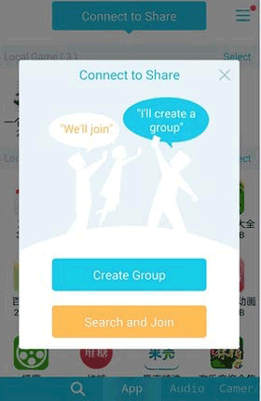
Note: Pour utiliser cette méthode, votre Android et votre iPhone doivent être connectés au même réseau Wi-Fi.
C'est ainsi que vous pouvez envoyer des vidéos d'Android vers iPhone. Nous avons répertorié les 6 meilleures façons dans ce tutoriel. Après avoir lu, vous savez peut-être que chaque méthode a ses propres avantages et inconvénients. En général, le transfert d’Android vers iPhone est beaucoup plus facile à utiliser que les autres méthodes. Il a le moins d’étapes et peut vous aider à envoyer vos vidéos d’Android vers iPhone rapidement en 1 clic. Choisissez la méthode que vous préférez et essayez-la. J’espère qu’il pourra vous être utile.
Articles connexes :
Comment transférer des contacts d’Android vers iPhone ? 4 façons pour vous
Comment transférer/télécharger des vidéos d’un ordinateur vers un iPhone ?
Comment transférer Android vers iPhone en 2019 ? C’est du gâteau
Comment transférer des photos d’Android vers iPhone ? [4 Méthodes]
Comment transférer des messages texte de l’iPhone vers Android ? Les 4 meilleures façons

 Transfert de téléphone à téléphone
Transfert de téléphone à téléphone
 6 façons d’envoyer des vidéos d’Android vers iPhone que vous ne pouvez pas manquer
6 façons d’envoyer des vidéos d’Android vers iPhone que vous ne pouvez pas manquer





